Tüm Cihazlarda Ne Kadar Süre Ekran Kaydı Yapabilirsiniz [Sınırlamalar]
Bir iPhone kullanıcısının yorumu şöyle: "Ekran kaydı yapabileceğiniz sürenin bir sınırı var mı?" Video kliplerin, çevrimiçi derslerin, derslerin, eğitimlerin ve daha fazlasının kaydedilmesi ekran kaydı yoluyla gerçekleştirilebildiğinden, bu soruyu da düşünebilirsiniz. Varsayılan ekran kaydedici, şüphesiz iPhone ekranındaki anları yakalamak için kullanışlı bir araç olsa da, 1 saat veya daha uzun bir video kaydedebilir mi? Bu yazı sayesinde "iPhone'da ne kadar süre ekran kaydı yapabilirsiniz?" sorusunun cevabını bulacaksınız. O halde hemen içeri dalalım!
Kılavuz Listesi
Ekran Kayıt Uzunluğuna İlişkin Sınırlamalar Hakkında Bilgi Edinin iPhone/Android/Windows/Mac'te Ne Kadar Süre Kayıt Yapabilirsiniz? Tüm Cihazlarda Zaman Sınırı Olmadan Ekran Kaydetmenin En İyi Yolu Maksimum Ekran Kayıt Süresi Hakkında SSSEkran Kayıt Uzunluğuna İlişkin Sınırlamalar Hakkında Bilgi Edinin
Muhtemelen uzun saatlik filminizi iPhone'unuza kaydettiğinizi ve çevrimdışı keyfini çıkardığınızı hayal ediyorsunuz. Ancak kesilmeden önce iPhone'da ne kadar süre ekran kaydı yapabilirsiniz?
Soruyu cevaplamak için öncelikle iPhone'da veya diğer cihazlarda ekran kaydına getirilebilecek çeşitli sınırları anlamalısınız. Bu sınırlara platform, yazılım ve donanım dahildir; bunların her biri, çözmeniz gereken farklı kısıtlamalar sunar.
Yazılım Sınırlamaları
Satın alınan sürümlerine bağlı olarak ne kadar kayıt yapabileceğinizi sınırlayan bir ekran kaydedici bulabilmenize rağmen, süre sınırı sunmayan çok az sayıda ekran kayıt yazılımı vardır. Birçoğunun öncelikli olarak hızlı kısa klipler çekmesi ve sizi 5 dakikalık küçük bir video kaydıyla sınırlaması planlanıyor. Süre sınırı olmayan bir kaydı garanti etmek istiyorsanız güvenilir bir ekran kaydedici arayın.
Donanım Sınırlamaları
En sevdiğiniz filmi ne kadar süreyle ekran kaydına alabileceğinizi sormanıza neden olabilecek donanım sınırlamalarına gelince, bunun nedeni videoların çok fazla yer kaplaması olabilir. Bir videonun tükettiği alan miktarı, videonun kullandığı sıkıştırma codec bileşenine bağlıdır. Kaydedilen videonun çözünürlüğü ne kadar yüksek olursa, kayıt için o kadar fazla alan tüketilir. Ve açıkçası, daha uzun videolar daha fazla depolama alanı kaplıyor. Bu nedenle, kayıt oturumunuzun kesilmesi konusunda kendinizi kötü hissetmemeniz için kayıt yapmadan önce alanınızı kontrol etmenizde fayda var.
Platform Sınırlamaları
Yazılımınız sonsuz sürede kayıt yapmanıza izin verse de hiçbir platform bu kadar uzun bir video yayınlamanıza izin vermez. Ne kadar süreyle ekran kaydı yapabileceğiniz konusunda belirli bir sınırlama olmasa da, videonuzu bir yere gönderirseniz ne kadar süre olacağına karar verilecek kısıtlamalar olacaktır. Instagram gibi birkaç dakika veya YouTube gibi saatler olabilirler. Her iki durumda da platformunuzun zaman sınırını ve kayda zaman ayırma planınızı anlamalısınız.
iPhone/Android/Windows/Mac'te Ne Kadar Süre Kayıt Yapabilirsiniz?
Ekran kayıt uzunluğunu hangi faktörlerin sınırladığının açıklamasını yaptıktan sonra artık "Ne kadar süre ekran kaydı yapabilirsiniz?" sorusunu anlamanın zamanı geldi. iPhone, Android, Windows ve Mac'te aynı kayıt kısıtlamaları var mı? Kayıt limiti sunuyorlar mı vermiyorlar mı? Genellikle bu sorunun yanıtı cihazınızın depolama kapasitesi kapsamına girer. Bu, yeterli depolama alanınız varsa ekranınızı sonsuz bir süre boyunca kaydedebileceğiniz anlamına gelir.
İPhone'da ne kadar süre ekran kaydı yapabilirsiniz?
Neyse ki iPhone kayıt için herhangi bir süre sınırı sunmuyor. Bu yalnızca iDevice cihazınızın depolama alanına bağlıdır. Örneğin 1 dakikalık bir kayıt, cihazınızın depolama alanından 30-40 MB kadar yer kaplayabilir. iPhone'u 64 GB olanlar için tüm depolama alanını kaybetmeden 38 saatlik kayıt oturumu yapabilirsiniz. İPhone'da ne kadar süre kayıt yapabileceğinizi öğrendikten sonra, varsayılan kaydediciyi kullanmanın ayrıntılı adımları aşağıda verilmiştir:
Aşama 1."Ayarlar" uygulamasını çalıştırdıktan sonra, el feneri, zamanlayıcı, hesap makinesi vb. gibi seçilen tüm kontrolleri görebileceğiniz "Kontrol Merkezi" bölümüne gidin.
Adım 2."Diğer Kontroller"i görmek için aşağı kaydırın; "Kontrol Merkezi"ne eklemek için "Ekran Kaydı"nın yanındaki yeşil "Ekle" düğmesine dokunduğunuzdan emin olun.
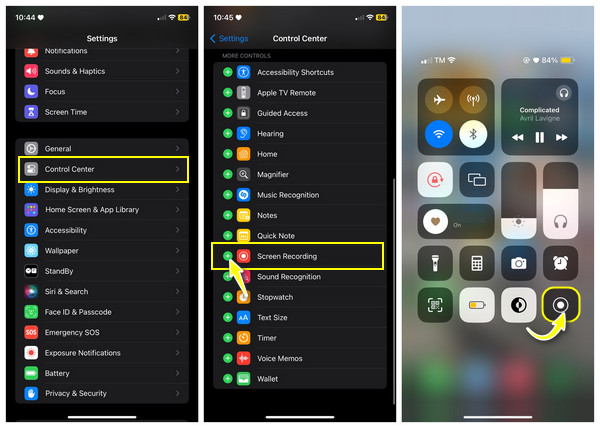
Aşama 3.Şimdi kaydetmek istediğiniz videoya ilerleyin, Ana Sayfa düğmesi olan iPhone'lar için yukarı kaydırın veya Ana Sayfa düğmesi olmayan iPhone'lar için sağ üst köşeyi aşağı kaydırarak "Kontrol Merkezi"ne erişin ve "Kayıt" düğmesine dokunun.
Android'de ne kadar süreyle ekran kaydı yapabilirsiniz?
Belki Android'in yerleşik ekran kaydedicisini kullanarak YouTube için daha uzun oyun videoları hazırlamak istiyorsunuz. Bu durumda, Android kaydedicinin sahip olduğu zaman sınırı konusunda endişelenmenize gerek yok çünkü herhangi bir kısıtlama sağlamıyor. Tıpkı iPhone'da olduğu gibi, depolama alanına bağlıdır. Yapabilirsiniz Android'de ekran kaydı depolama alanına göre.
Windows'ta ne kadar süre ekran kaydı yapabilirsiniz?
Windows 10 veya 11 ekran kaydı için kayıt sınırının ne olduğunu da merak edebilirsiniz. Cep telefonlarında yerleşik kayıt cihazları bulunurken Windows'ta, 2 saate kadar kayıt yapmanıza olanak tanıyan Xbox Game Bar adı verilen bir özellik vardır.
Mac'te ne kadar süre ekran kaydı yapabilirsiniz?
iPhone'da da aynı şekilde, kaydedilen videoyu kaydetmek için depolama alanınız kaldığı sürece Mac kayıtları yapmak için herhangi bir zaman sınırı yoktur. iPhone'da yerleşik bir ekran kaydedici varsa, Mac ekranını kaydetmek için QuickTime Player'a güvenebilirsiniz. Ancak Soundflower'ı kullanmanız gerektiğini unutmayın. sistem sesini Mac'e kaydedin.
Tüm Cihazlarda Zaman Sınırı Olmadan Ekran Kaydetmenin En İyi Yolu
Android/iPhone'daki yerleşik kaydın zaman sınırı olmamasına rağmen, Windows söz konusu olduğunda zaman sınırından muaf değilsiniz. Bu nedenle, işte geliyor AnyRec Screen Recorder seni kurtarmak için. Bu araç, ister telefonda ister bilgisayar ekranında olsun, ekrandaki tüm anları sınırlama veya filigran olmadan doğrudan yakalamanıza olanak tanır. Daha sonra, dışa aktarmadan önce kayıtları önizleyebilir, çizimler ekleyebilir veya gereksiz ekstra parçaları kırpabilirsiniz. Zaman sınırlaması olmamasının yanı sıra, yetersiz depolama alanına karşı da güvende olabilirsiniz, çünkü bilgisayarlar şüphesiz mobil cihazlardan çok daha fazla alana sahiptir. Şimdi şu soru geliyor: "Ne kadar süreyle ekran kaydı yapabilirsiniz?" Programı kurduktan sonra artık sorun olmayacak.

Yeterli depolama alanı dahilinde istediğiniz kadar bilgisayarı/cep telefonunu kaydedin.
Kayıtları zaman sınırı ve filigran olmadan istediğiniz formatta kaydedin.
Kayıt sırasında çizgiler, metinler, oklar ekleyin ve hatta ekran görüntüleri alın.
Uzun kayıtları kırpın ve yalnızca kaydedilmesi istenen kısımlar kalsın.
100% Güvenli
100% Güvenli
Aşama 1.Açıldıktan sonra zaman sınırı olmayan ekran kaydedici - AnyRec Ekran Kaydedici, ana ekranda "Video Kaydedici" düğmesine tıklayın. Daha sonra "Tam" veya "Özel" seçeneği arasında karar vermeniz gerekir.

Adım 2."Özel" düğmesini seçtiğinizi varsayalım. Kayıt alanını özelleştirmek için "Bölge/pencere seç" seçeneğine tıklayın. Ardından ihtiyaçlarınıza göre "Sistem Sesi" ve "Mikrofon" gibi ses seçeneklerini değiştirin.

Aşama 3.Gerekli tüm ayarları tamamladıktan sonra kaydı başlatmak için "REC" düğmesine tıklayın. Kayıt sırasında ekran görüntüleri alabileceğinizi, açıklamalar ekleyebileceğinizi, ses seviyesini ayarlayabileceğinizi vb. unutmayın.

Adım 4.Kaydı sonlandırmak için "Durdur" düğmesine tıklayın. Önizleme penceresinde videoyu bir kez izleyin ve kırpmanın gerekli olup olmadığına bakın. Sonuçtan memnunsanız, kaydınızı kaydetmek için "Bitti" düğmesini tıklayın.

Maksimum Ekran Kayıt Süresi hakkında SSS
-
2 saatlik kayıtlı bir video ne kadar depolama alanı kaplar?
Kaydedilen bir videonun kullanabileceği alan miktarı codec'e, çözünürlüğe ve bit hızına bağlıdır. Yani, 1080p çözünürlüklü 2 saatlik bir video, 6-7 depolama alanı kaplayabilir; bu, çok sayıda dosya ve uygulamaya sahip olanlar için çok büyük bir miktardır. Bu nedenle, depolama alanınızı düzenli olarak incelemek ve gereksiz dosya ve uygulamaları kaldırmak, uzun kayıtlar yapmak için yer açmanın harika bir yoludur.
-
Samsung'da ne kadar süreyle ekran kaydı yapabilirsiniz?
Depolama alanına bağlı olduğundan Android telefonu kaydetmek için belirli bir zaman sınırı yoktur. Ayrıca, tüm Android'ler yerleşik bir kaydediciyi desteklemez, bu nedenle Android ekranınızı ihtiyacınız olan uzunlukta kaydetmek için bazı kayıt uygulamalarına güvenebilirsiniz.
-
iPhone ekran kayıt ayarlarımı değiştirebilir miyim?
Evet. İPhone'daki ekran kaydı varsayılan olarak 30 fps'de 720p'ye ayarlanmıştır. Bunu "Ayarlar"dan, ardından "Kamera"dan değiştirebilir ve "Video Kaydet"e gidebilirsiniz.
-
İPad'de ne kadar süreyle ekran kaydı yapabilirsiniz?
Neyse ki, yeterli depolama alanınız ve pil ömrünüz varsa, iPad ekranınızı iPhone'unuzdaki gibi sürekli olarak kaydedebilirsiniz. Ancak uzun kayıtların çok daha fazla yer kaplayacağını ve pil ömrünün hızla tükeneceğini aklınızda bulundurursanız daha iyi olur.
-
Windows PC'de 2 saatten fazla kaydı nerede görüntüleyebilirim?
Uygulamanın gizli bir özelliği olan ekranınızı kaydetmek için Xbox Game Bar'ın yanı sıra PC'nizdeki VLC'yi de kullanabilirsiniz.
Çözüm
iPhone ne kadar süreyle sürekli olarak video kaydedebilir? Görüyorsunuz, kaydetmenin bir sınırı yok ama bu, Android ve Mac'te olduğu gibi, sol depolama alanınıza bağlı. Bu arada, Windows'ta Xbox Game Bar'ı kullanmak iki saatlik bir sınırlama sunuyor. Bu durumda "Ne kadar süre ekran kaydı yapabilirsiniz?" sorusuyla sorun yaşamamak için şu soruyu kullanmak çok daha doğru olacaktır: AnyRec Screen Recorder filigransız kaliteli videolar kaydetmek için. Bugün ücretsiz indirin ve mükemmel özelliklerini keşfedin.
100% Güvenli
100% Güvenli
